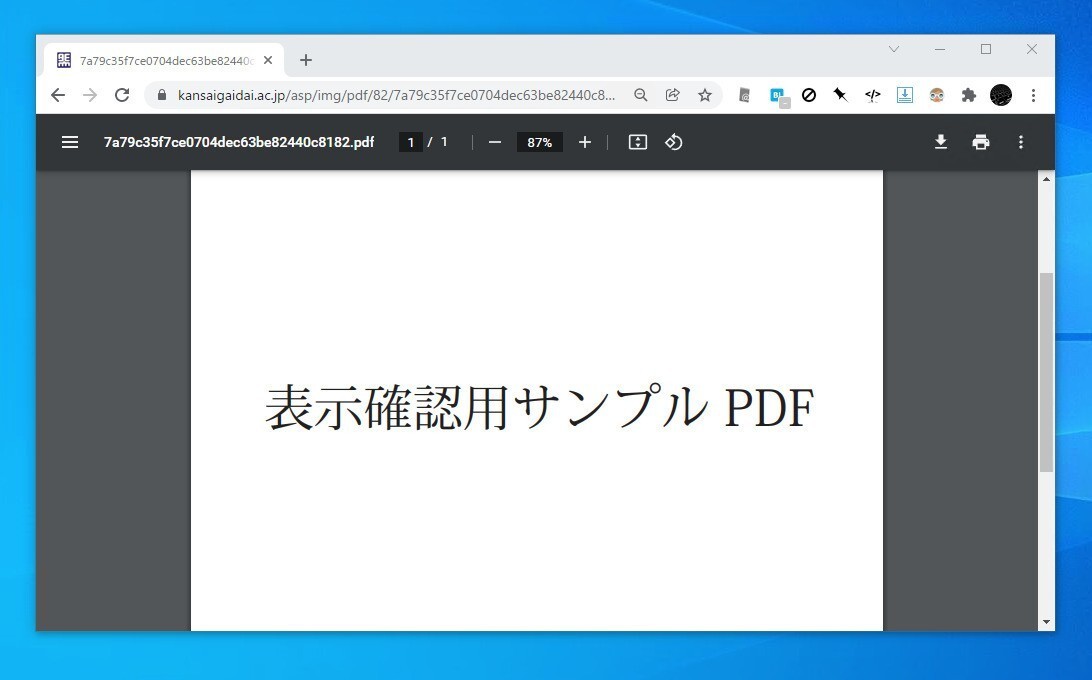
Windows版のChromeでPDFを表示すると、一部の文字が表示されない現象に遭遇しました。
通常、Chromeでは内蔵のPDFビューアーを利用してPDFが表示されるのですが、その表示がおかしくなり、あきらかに存在するはずの文字が一部表示されなくなったのです。
今回はこの問題をてっとり早く解決する方法を説明します。
表示だけが問題ならば別のビューアーを使おう
今回の文字が正常に表示されない問題は、あくまでChromeのPDFビューアーだけで発生し、Adobe Acrobat Readerでは正しく表示されることが確認できました。
このような場合、ChromeのPDFビューアーを使用せず、外部のビューアー(Adobe Acrobat Reader)などを使って、PDFを開くようにChromeを設定するのが簡単です。
Chromeの設定画面を開きます。
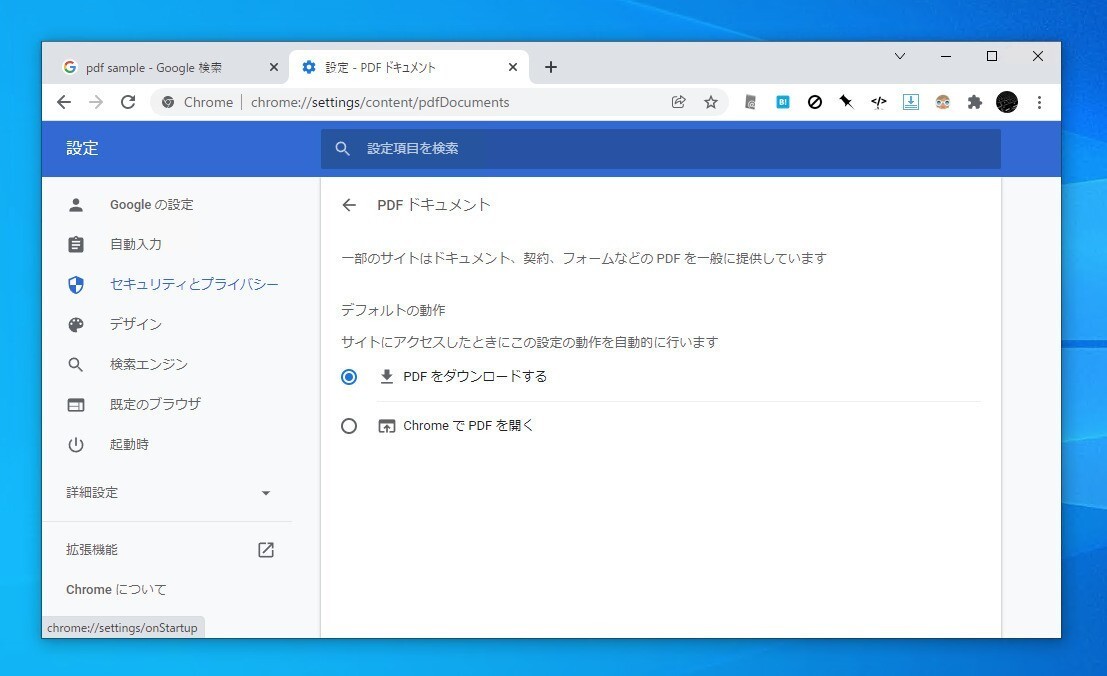
▲「設定 > セキュリティとプライバシー > サイトの設定 > その他のコンテンツ設定 > PDFドキュメント」を選びます。初期状態は「ChromeでPDFを開く」になっていますので、これを「PD」をダウンロードするFに変更します。
これでPDFリンクをクリックすると一端ファイルがダウンロードされるようになります。
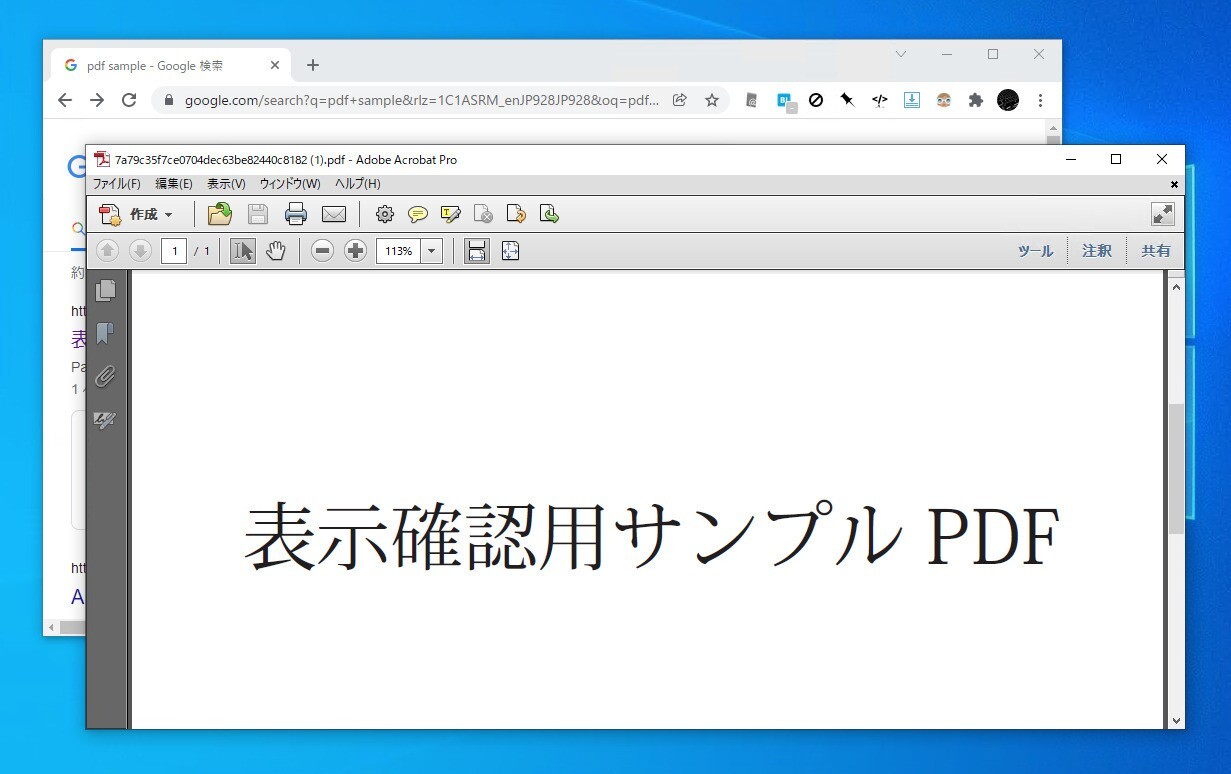
▲ChromeでダウンロードしたPDFファイルのリンクをクリックすると、システム標準のPDFビューアー(Adobe Acrobat Readerなど)で、PDFファイルが開かれます。
まとめ
ChromeのPDFビューアーで文字が表示されない問題は、わりと知られた(?)不具合のようです。PDFファイルで指定されたフォントが正しく読み取れないのが原因とされ、根本的な解決方法は見つかりませんでしたが、Adobe Acrobat Readerなど別のビューアーを使って問題を回避することは可能です。








